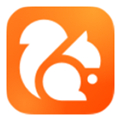今天小编讲解了在uc浏览器设置倍速播放步骤,下文就是关于在uc浏览器设置倍速播放的教程,一起来学习吧。
uc浏览器设置倍速播放的使用步骤

1、若是想要设置“倍速播放”模式,大家就得先在浏览器里找到感兴趣的视频,然后通过右上角的按钮进行下载保存(如下所示)。
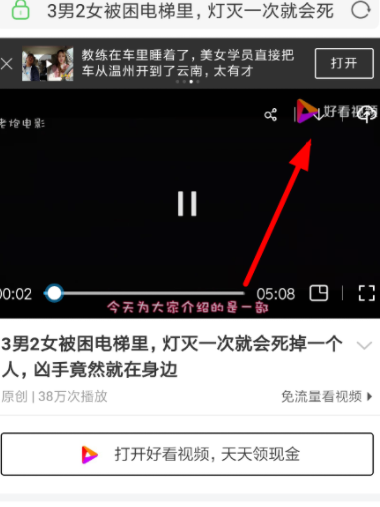
2、接下来点击下方的横杠按钮,从出现的菜单列表里选择“我的视频”功能,这样就可以在“已缓存视频”里找到视频文件进行设置。
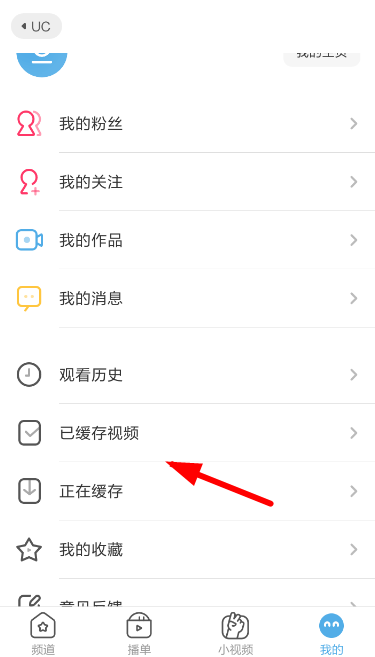
3、如此一来,通过下方的列表就可以设置“倍速播放”的模式,最高可以设置2倍速播放,有需要的朋友都可以来试一试!
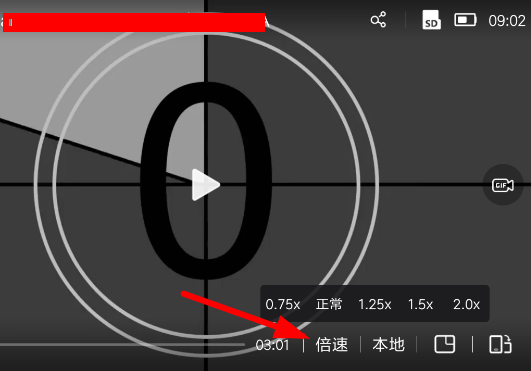
各位小伙伴们,看完上面的精彩内容,都清楚uc浏览器设置倍速播放的简单操作了吧!